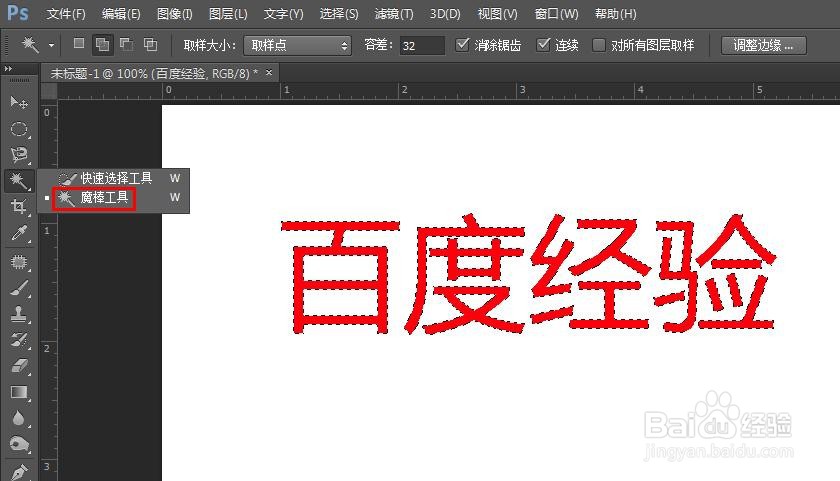PS如何将文字变成选区
1、第一步:在PS软件里面,选择左侧“横排文字工具”。
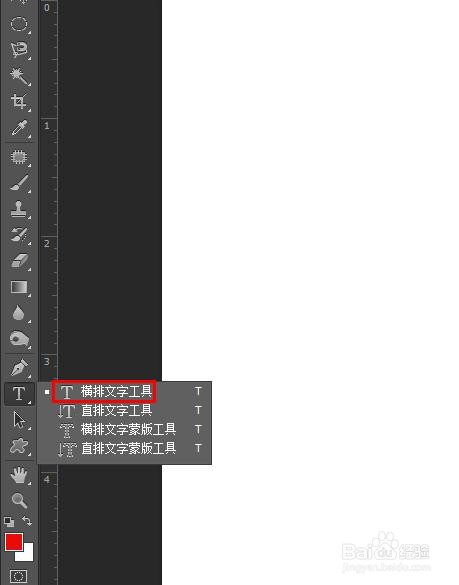
2、第二步:在画布中,输入要添加的文字,单击上方“✓”按钮。

3、第三步:选中文字图层,选择菜单栏“图层”中的“栅格化-文字”。

4、第四步:选中“魔棒工具”,在文字中单击鼠标左键,文字就变成了选区。
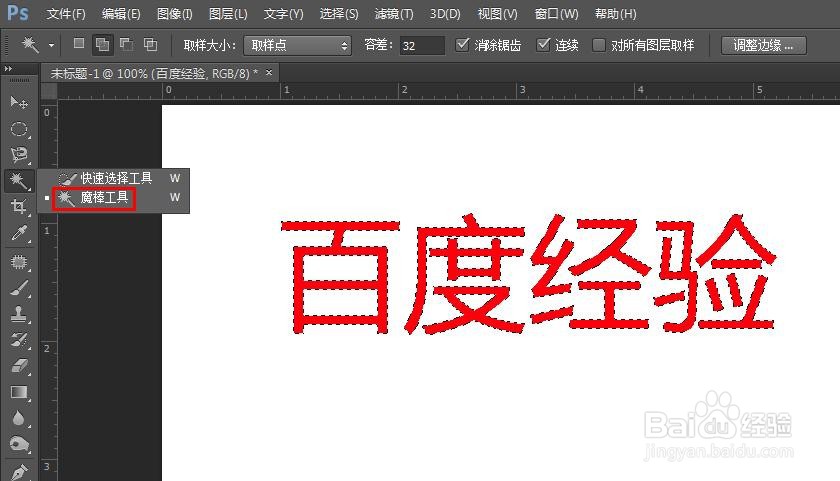
声明:本网站引用、摘录或转载内容仅供网站访问者交流或参考,不代表本站立场,如存在版权或非法内容,请联系站长删除,联系邮箱:site.kefu@qq.com。
1、第一步:在PS软件里面,选择左侧“横排文字工具”。
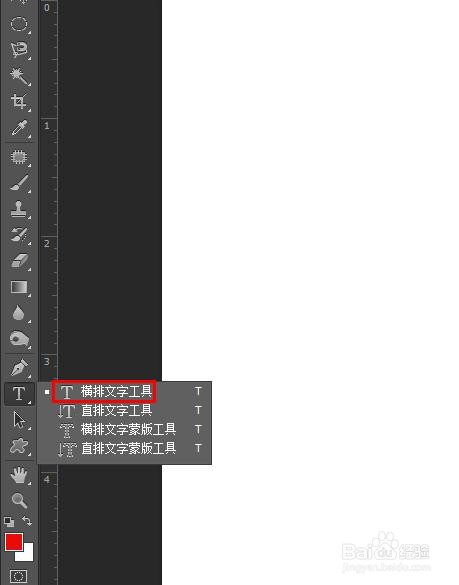
2、第二步:在画布中,输入要添加的文字,单击上方“✓”按钮。

3、第三步:选中文字图层,选择菜单栏“图层”中的“栅格化-文字”。

4、第四步:选中“魔棒工具”,在文字中单击鼠标左键,文字就变成了选区。